亚宠展、全球宠物产业风向标——亚洲宠物展览会深度解析
578
2025-03-31
Excel2013用红灯图标记录的方法
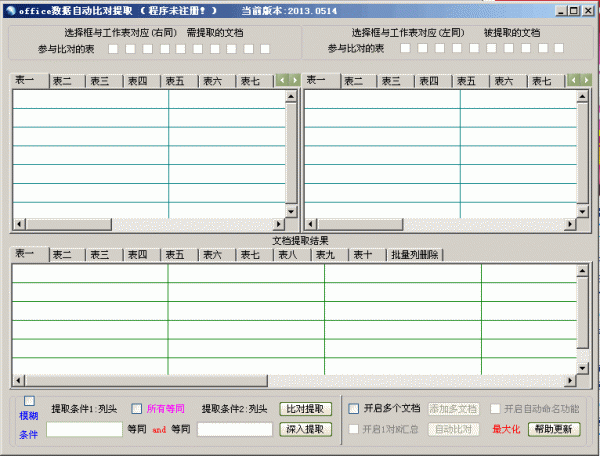 方法:
方法:
1、首先启动Excel2013,建立一个简单的表格,选中其中的数据区域,单击菜单栏--开始--条件格式--图标集,选择其他规则。
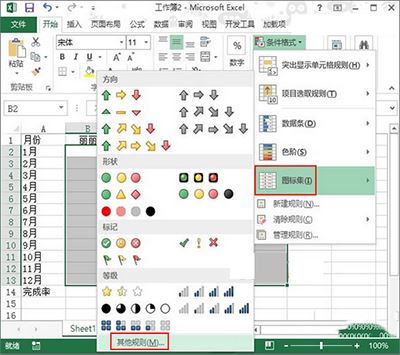 2、弹出新建格式规则对话框,勾选仅显示图标选项,单击确定。
2、弹出新建格式规则对话框,勾选仅显示图标选项,单击确定。
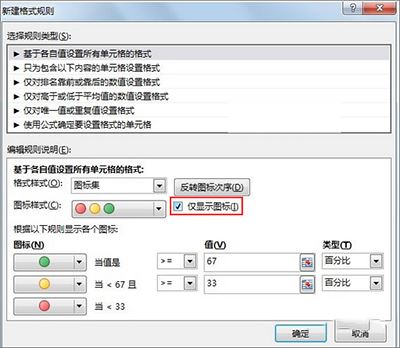 3、设置完毕,输入1自动转变为绿灯;输入0自动转变为红灯。
3、设置完毕,输入1自动转变为绿灯;输入0自动转变为红灯。
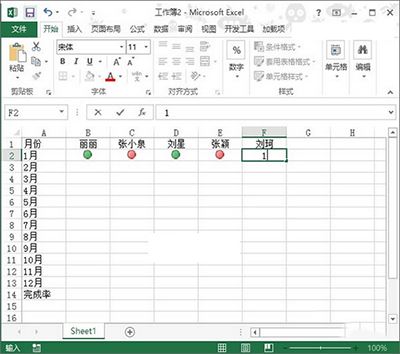 4、光标记还达不到我们的目的,在完成率一栏中,用average求平均数函数来求出该列平均值。
4、光标记还达不到我们的目的,在完成率一栏中,用average求平均数函数来求出该列平均值。
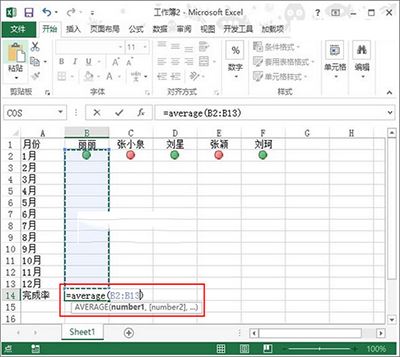 5、填充完整行数据,并将其设置为百分比格式。
5、填充完整行数据,并将其设置为百分比格式。
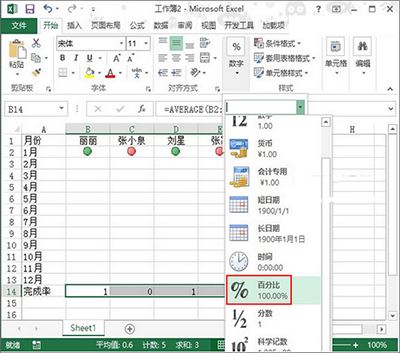 6、完成,我们随机在单元格内输入1或者0,该列的平均值随即发生变化,1亮绿灯,0亮红灯。
6、完成,我们随机在单元格内输入1或者0,该列的平均值随即发生变化,1亮绿灯,0亮红灯。
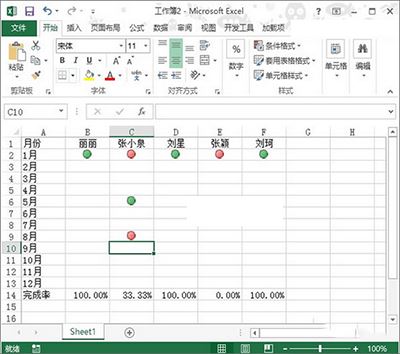 版权声明:本文内容由网络用户投稿,版权归原作者所有,本站不拥有其著作权,亦不承担相应法律责任。如果您发现本站中有涉嫌抄袭或描述失实的内容,请联系我们jiasou666@gmail.com 处理,核实后本网站将在24小时内删除侵权内容。
版权声明:本文内容由网络用户投稿,版权归原作者所有,本站不拥有其著作权,亦不承担相应法律责任。如果您发现本站中有涉嫌抄袭或描述失实的内容,请联系我们jiasou666@gmail.com 处理,核实后本网站将在24小时内删除侵权内容。
版权声明:本文内容由网络用户投稿,版权归原作者所有,本站不拥有其著作权,亦不承担相应法律责任。如果您发现本站中有涉嫌抄袭或描述失实的内容,请联系我们jiasou666@gmail.com 处理,核实后本网站将在24小时内删除侵权内容。